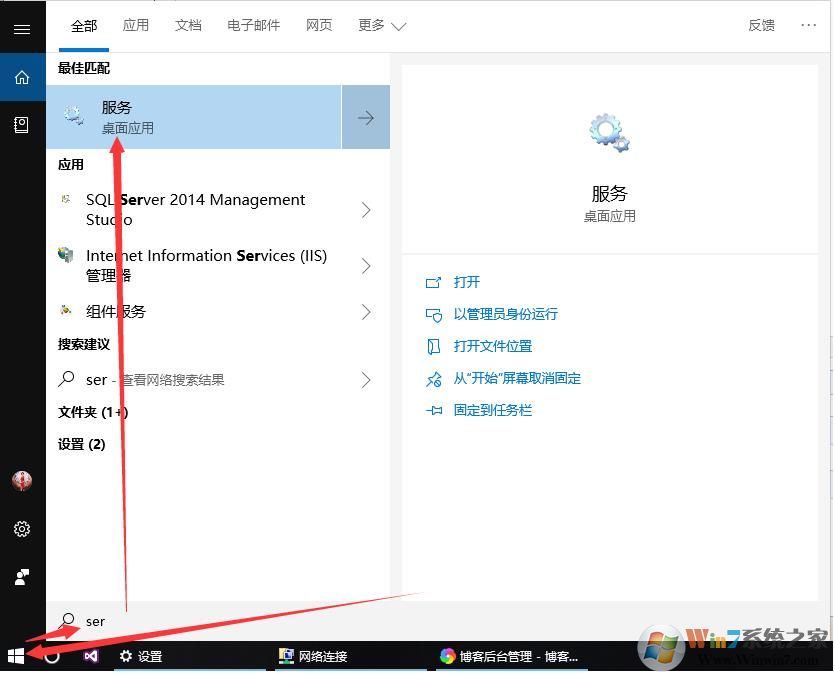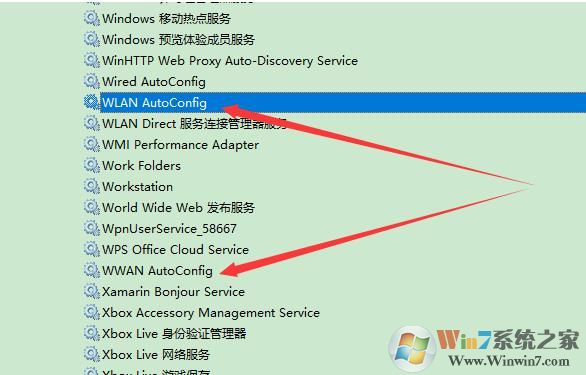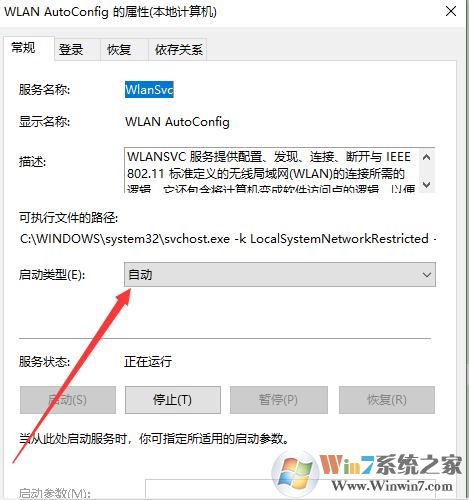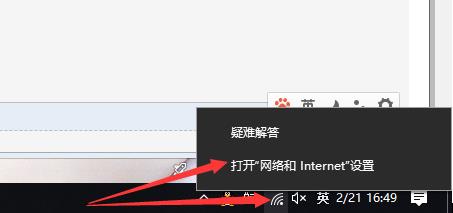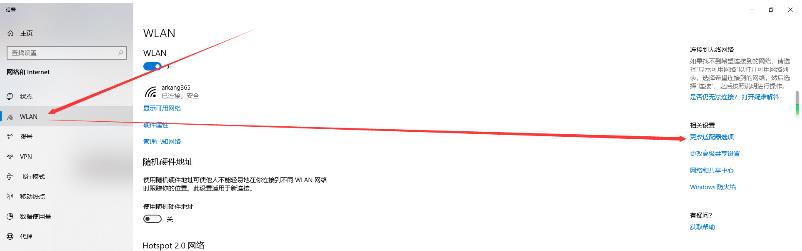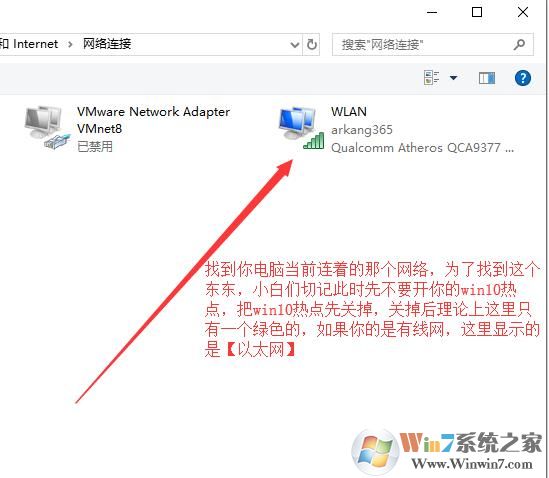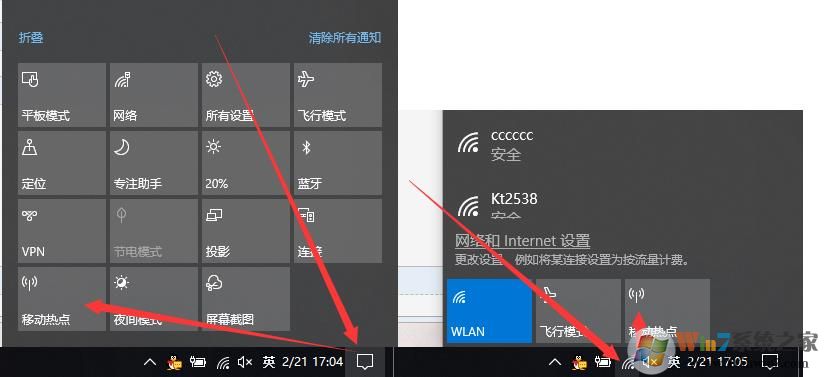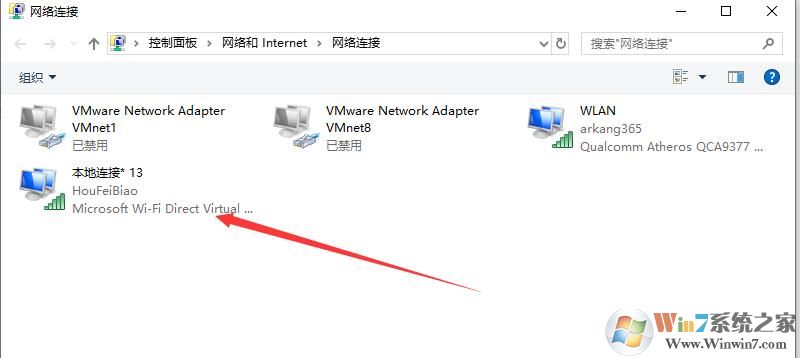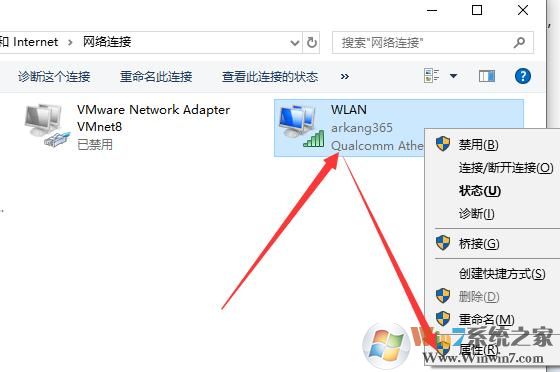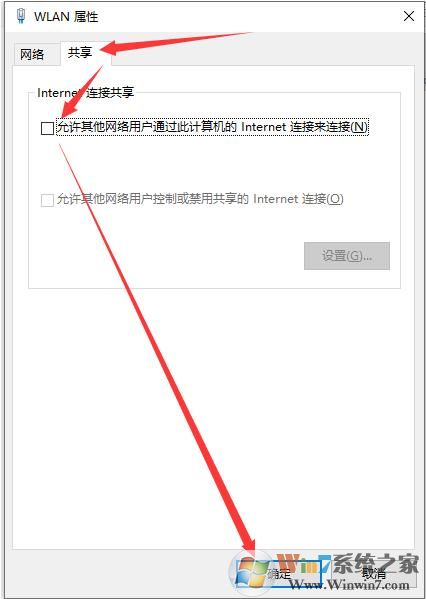Win10 WIFI热点手机连接不上的解决方法
时间:2023-02-05 12:34 来源:未知 作者:永春小孩 点击:载入中...次
在Win10系统中具备一添开启WIFI热点的功能,可以方便的让手机、平板等无线设备连接,但是有些朋友反馈Win10 WIFI热点手机连接不上,这其中可能是多方面的问题,下面一起来看看如何解决。
4、这时我们可以看到WLAN图标;
5、在看到上图后,此时再打开你的win10 wifi热点,
上边两幅图的方法都可以找到win10热点所在,不再多说,在这个【移动热点】上右键可进入设置,以设置你的win10 wifi热点的名称和密码等。 6、打开win10 wifi热点后,你会发现刚才的【网络连接】窗口内多出一个适配器小图标,如下图:
7、此时,在上图中那个叫【wLAN】或【以太网】的适配器小图标上点右键,才会出现下图这样一个窗口
(责任编辑:ku987小孩) |